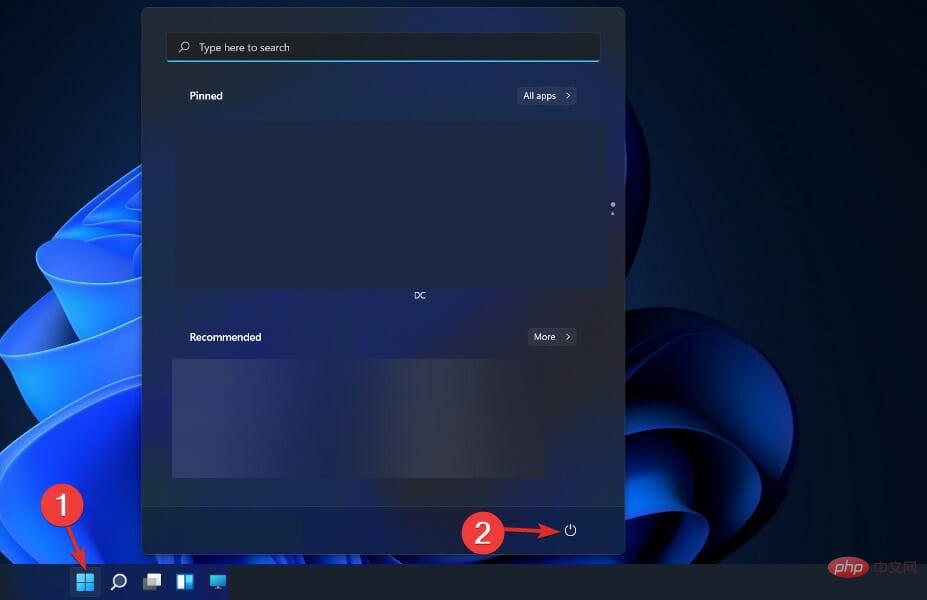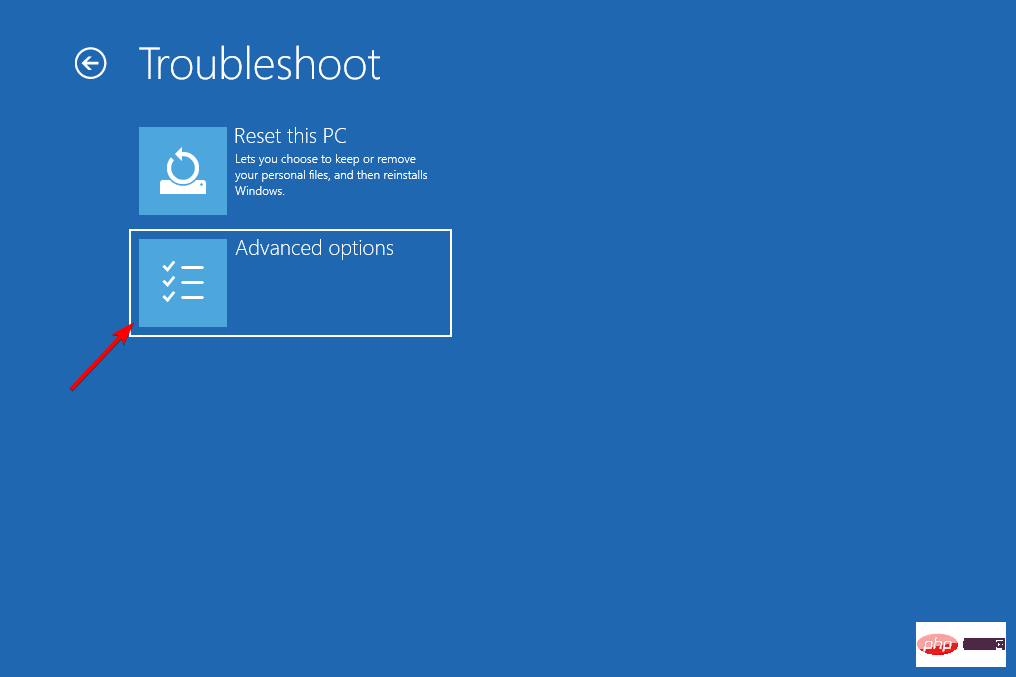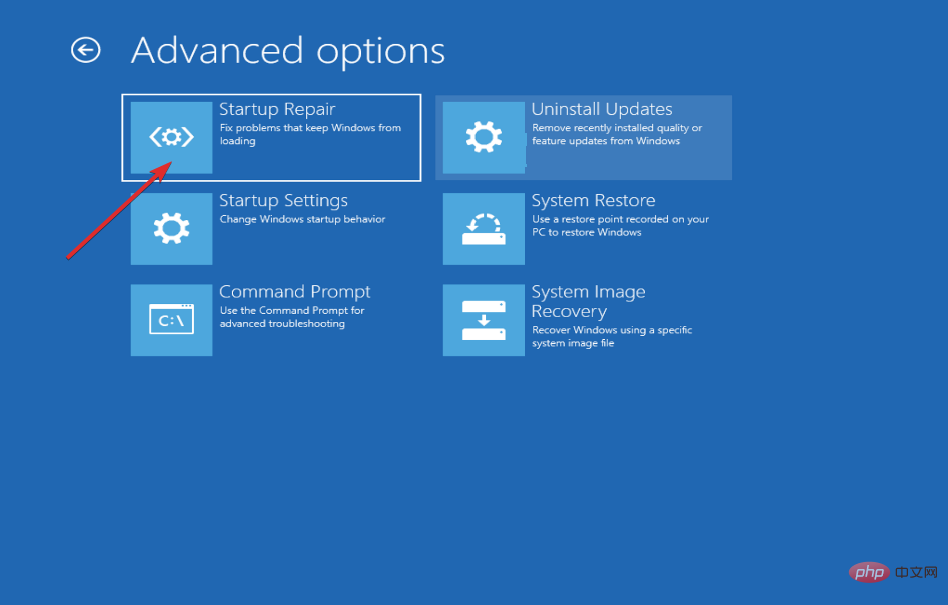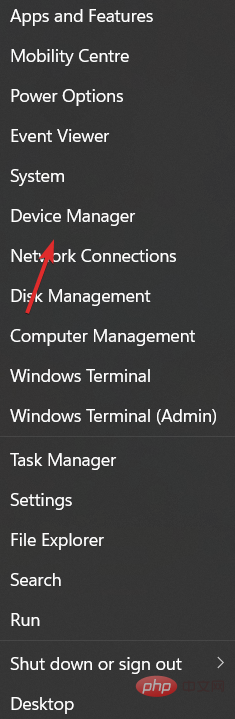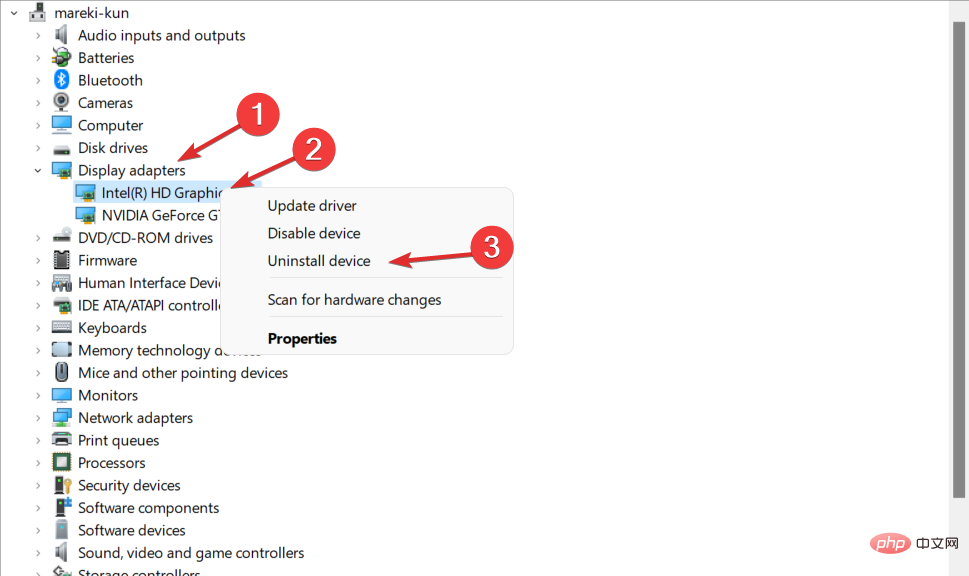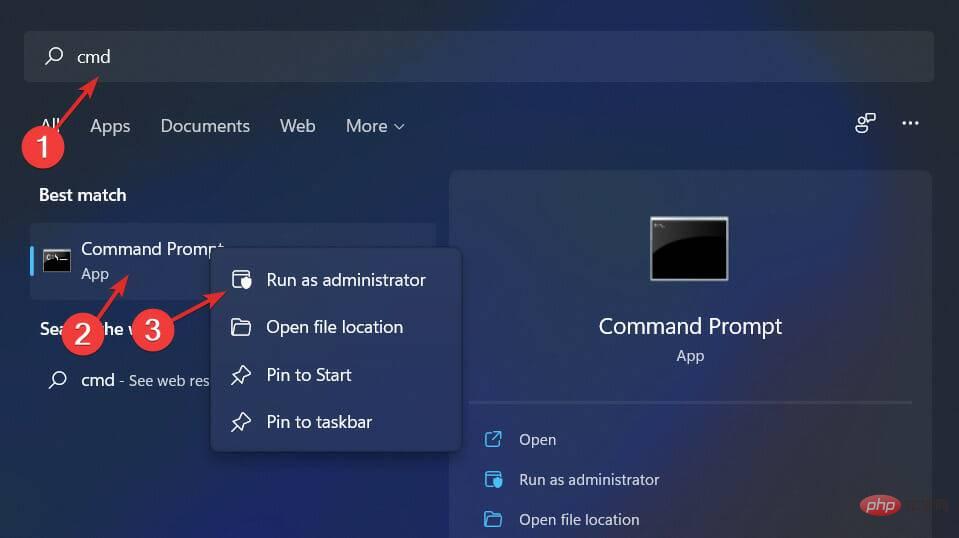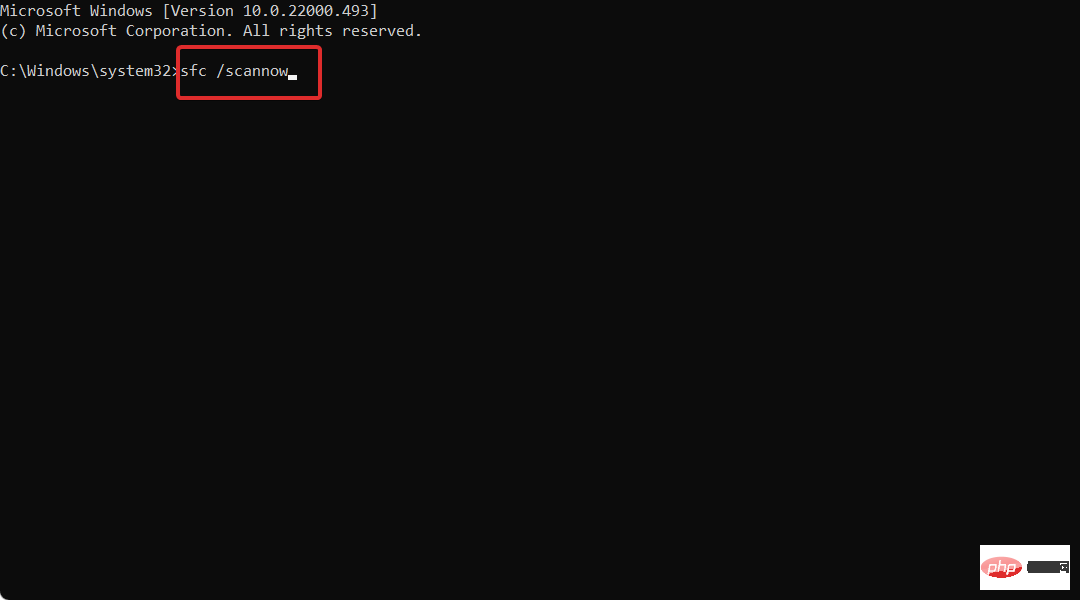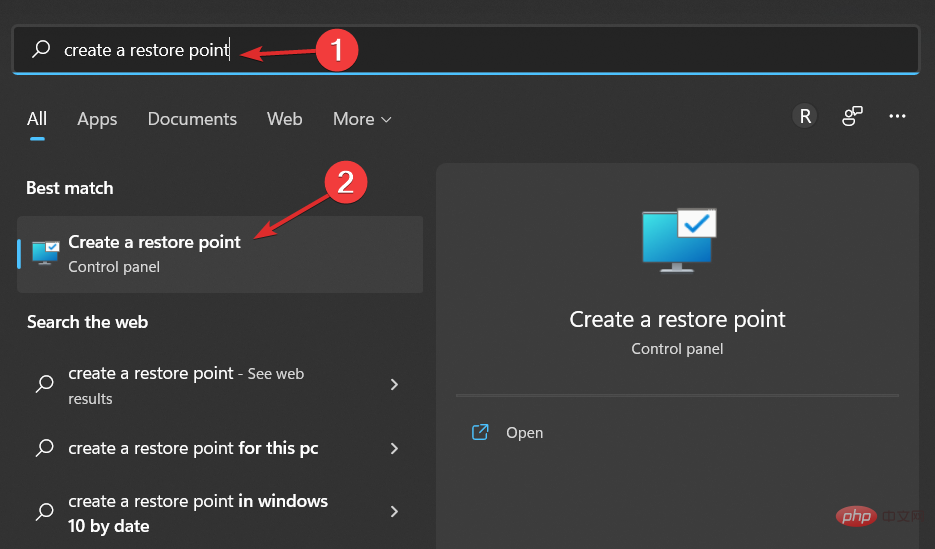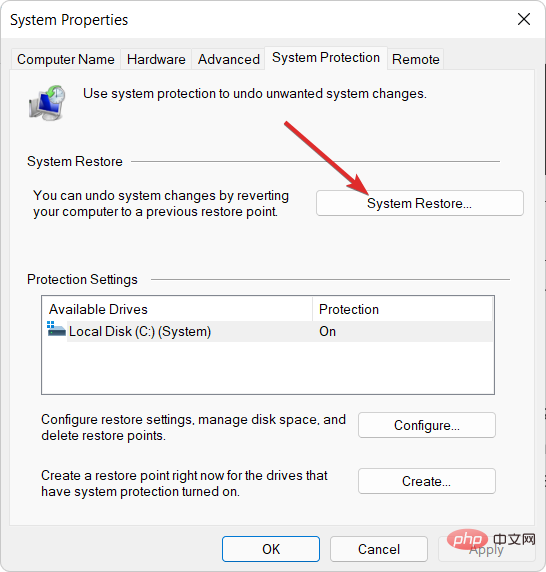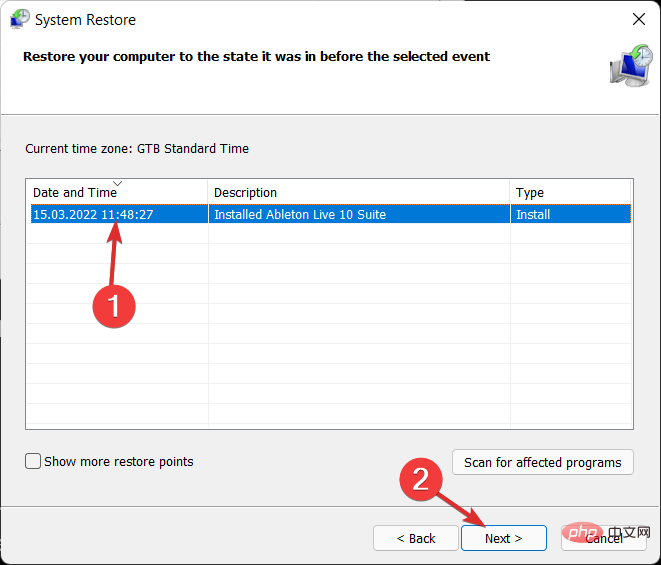修復 Windows 11 的系統執行緒異常未處理錯誤
您可能已經啟動了您的計算機,並且螢幕上出現了 Windows 11 錯誤系統線程異常未處理,以及一張悲傷的大臉。不用擔心,我們會為您提供支援!
不幸的是,簡單地重新啟動 PC 並不能修復錯誤,但更好的解決方案並沒有那麼複雜。通常,您的機器上安裝的錯誤驅動程式是藍色畫面的根源。
跟隨我們將向您展示如何修復 Windows 11 中的系統執行緒異常未處理錯誤,在我們更詳細地看到可能導致它的原因之後。跟上我們!
是什麼導致了 Windows 11 錯誤系統執行緒異常未處理?
我們認為有必要先了解導致 System Thread Exception not Handled 問題的原因,然後才能嘗試解決它,所以讓我們開始吧。
啟動時,Windows 11 將自動偵測並載入已安裝在您機器上的所有基本驅動程式。驅動程式可能與您的 Windows 迭代不相容,或者其中引入了錯誤。
因此會出現藍色畫面死機 (BSoD),並在螢幕上顯示錯誤 SYSTEM_THREAD_EXCEPTION_NOT_HANDLED。
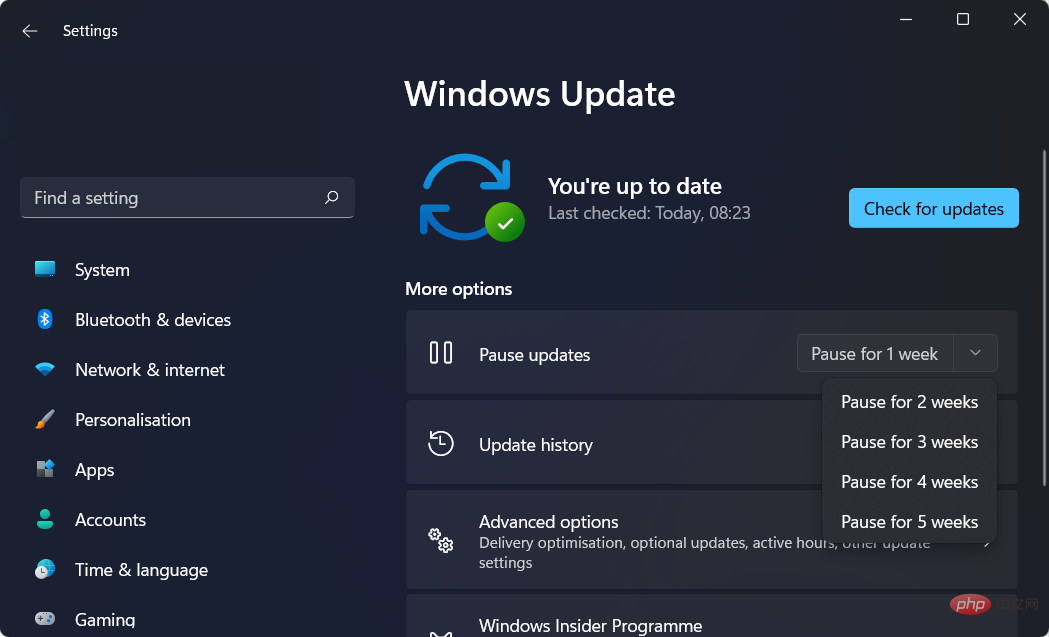
有時困難會突然出現。一天您的電腦運作正常,但第二天它拒絕啟動。
但是,大多數情況下,這些意外問題是由錯誤的 Windows 更新、過時的驅動程序,甚至是調整系統中其他內容的驅動程式更新引起的。
話雖如此,現在我們將繼續進行 Windows 11 錯誤系統執行緒異常未處理的故障排除過程。跟著!
如何修復 Windows 11 中的系統執行緒異常未處理錯誤?
1.啟動進入安全模式
- 點選 開始 選單,然後點選 電源 圖示。

- 按住Shift 鍵盤上的鍵,然後選擇 重新啟動選項。
- 重定向到下面的畫面後,您需要點擊疑難排解並選擇進階選項。

- 接下來,點擊啟動修復並點擊重新啟動按鈕。

- 電腦重新啟動後,按下鍵盤上的數字 4 鍵可從螢幕上顯示的選單中選取正確的選項。之後,機器將進入安全模式環境。
2.使用第三方工具
PC 問題將不可避免地出現,解決它們並不總是那麼簡單。但是,Restoro 等專用工具可以幫助您解決這些問題。
它可以解決因係統檔案損壞、惡意軟體感染或 Windows 升級後出現的問題而導致的任何問題。
這是透過先確定故障來源,然後定位導致困難的確切元素,然後使用其包含 25.000.000 個檔案的資料庫自動替換或修正檔案來實現的。
⇒取得恢復
3.重新安裝顯示卡驅動器
- 透過右鍵點選「開始」圖示並選擇帶有名稱的選項,前往裝置管理員。

- 現在展開顯示適配器部分並右鍵單擊其中的每個選項以選擇卸載設備,如下所示。

- 最後,您需要重新啟動電腦才能自動重新安裝圖形驅動程式。而已!
我們怎麼強調更新驅動程式的重要性都不為過。因此,我們向您推薦DriverFix,這是一個專門為您自動更新和修復它們的工具。
4.修正系統檔案
- 首先透過點擊工作列上的放大鏡圖示開啟搜尋框並輸入cmd。右鍵單擊頂部結果並選擇Run as administrator。

- 現在,在CMD 視窗中鍵入或貼上以下命令,然後按下Enter:
<strong>sfc /scannow</strong>
#5. 使用Windows 還原點
- 按工作列中的放大鏡圖示開啟搜尋框,然後尋找建立還原點。單擊頂部結果將其打開。

- 點選系統還原按鈕。

- 按下一步,然後選擇還原點以撤銷對電腦的最新變更。而已!

有關 Windows 系統還原點的更多信息,請查看我們關於如何建立 Windows 11 還原點的文章。
或者,如果您犯了想要從過去刪除的錯誤,我們會為您提供如何在 Windows 11 中撤銷系統還原的教學。
最後,由於我們討論的是相同主題,我們建議您閱讀我們關於如何在Windows 10 中修復系統執行緒異常未處理的ntfs.sys 的帖子,因為它也包含適用於Windows 11 的解決方案。
以上是修復 Windows 11 的系統執行緒異常未處理錯誤的詳細內容。更多資訊請關注PHP中文網其他相關文章!

熱AI工具

Undresser.AI Undress
人工智慧驅動的應用程序,用於創建逼真的裸體照片

AI Clothes Remover
用於從照片中去除衣服的線上人工智慧工具。

Undress AI Tool
免費脫衣圖片

Clothoff.io
AI脫衣器

Video Face Swap
使用我們完全免費的人工智慧換臉工具,輕鬆在任何影片中換臉!

熱門文章

熱工具

記事本++7.3.1
好用且免費的程式碼編輯器

SublimeText3漢化版
中文版,非常好用

禪工作室 13.0.1
強大的PHP整合開發環境

Dreamweaver CS6
視覺化網頁開發工具

SublimeText3 Mac版
神級程式碼編輯軟體(SublimeText3)
 PS一直顯示正在載入是什麼原因?
Apr 06, 2025 pm 06:39 PM
PS一直顯示正在載入是什麼原因?
Apr 06, 2025 pm 06:39 PM
PS“正在載入”問題是由資源訪問或處理問題引起的:硬盤讀取速度慢或有壞道:使用CrystalDiskInfo檢查硬盤健康狀況並更換有問題的硬盤。內存不足:升級內存以滿足PS對高分辨率圖片和復雜圖層處理的需求。顯卡驅動程序過時或損壞:更新驅動程序以優化PS和顯卡之間的通信。文件路徑過長或文件名有特殊字符:使用簡短的路徑和避免使用特殊字符。 PS自身問題:重新安裝或修復PS安裝程序。
 如何加快PS的載入速度?
Apr 06, 2025 pm 06:27 PM
如何加快PS的載入速度?
Apr 06, 2025 pm 06:27 PM
解決 Photoshop 啟動慢的問題需要多管齊下,包括:升級硬件(內存、固態硬盤、CPU);卸載過時或不兼容的插件;定期清理系統垃圾和過多的後台程序;謹慎關閉無關緊要的程序;啟動時避免打開大量文件。
 PS執行操作時一直顯示正在載入如何解決?
Apr 06, 2025 pm 06:30 PM
PS執行操作時一直顯示正在載入如何解決?
Apr 06, 2025 pm 06:30 PM
PS卡在“正在載入”?解決方法包括:檢查電腦配置(內存、硬盤、處理器)、清理硬盤碎片、更新顯卡驅動、調整PS設置、重新安裝PS,以及養成良好的編程習慣。
 PS載入慢與電腦配置有關嗎?
Apr 06, 2025 pm 06:24 PM
PS載入慢與電腦配置有關嗎?
Apr 06, 2025 pm 06:24 PM
PS載入慢的原因在於硬件(CPU、內存、硬盤、顯卡)和軟件(系統、後台程序)的綜合影響。解決方法包括:升級硬件(尤其是更換固態硬盤),優化軟件(清理系統垃圾、更新驅動、檢查PS設置),處理PS文件。定期維護電腦也有助於提升PS運行速度。
 PS載入慢與正在運行的其他程序有關嗎?
Apr 06, 2025 pm 06:03 PM
PS載入慢與正在運行的其他程序有關嗎?
Apr 06, 2025 pm 06:03 PM
掌握 Office 軟件的秘訣包括:了解不同版本和平台、正確安裝和配置、熟練使用軟件界面、深入了解功能操作、應用協作和共享功能、利用模板和样式、掌握高級技巧、解決常見問題。此外,還需選擇適合需求的版本,善用模板和样式,養成備份習慣,並學習快捷鍵和高級技巧以提升效率。
 PS打開文件時一直顯示正在載入如何解決?
Apr 06, 2025 pm 06:33 PM
PS打開文件時一直顯示正在載入如何解決?
Apr 06, 2025 pm 06:33 PM
PS打開文件時出現“正在載入”卡頓,原因可能包括:文件過大或損壞、內存不足、硬盤速度慢、顯卡驅動問題、PS版本或插件衝突。解決方法依次為:檢查文件大小和完整性、增加內存、升級硬盤、更新顯卡驅動、卸載或禁用可疑插件、重裝PS。通過逐步排查,並善用PS的性能設置,養成良好的文件管理習慣,可以有效解決該問題。
 mysql 需要互聯網嗎
Apr 08, 2025 pm 02:18 PM
mysql 需要互聯網嗎
Apr 08, 2025 pm 02:18 PM
MySQL 可在無需網絡連接的情況下運行,進行基本的數據存儲和管理。但是,對於與其他系統交互、遠程訪問或使用高級功能(如復制和集群)的情況,則需要網絡連接。此外,安全措施(如防火牆)、性能優化(選擇合適的網絡連接)和數據備份對於連接到互聯網的 MySQL 數據庫至關重要。
 PS導出PDF如何設置色彩模式
Apr 06, 2025 pm 05:09 PM
PS導出PDF如何設置色彩模式
Apr 06, 2025 pm 05:09 PM
Photoshop導出PDF色彩精準的秘訣:根據用途選擇色彩模式:網絡展示用RGB,專業印刷用CMYK。導出時勾選“嵌入配置文件”以保持顏色一致性。調整壓縮設置以平衡圖像質量和文件大小。對於網絡用PDF,使用RGB模式;印刷用PDF,必須使用CMYK模式。